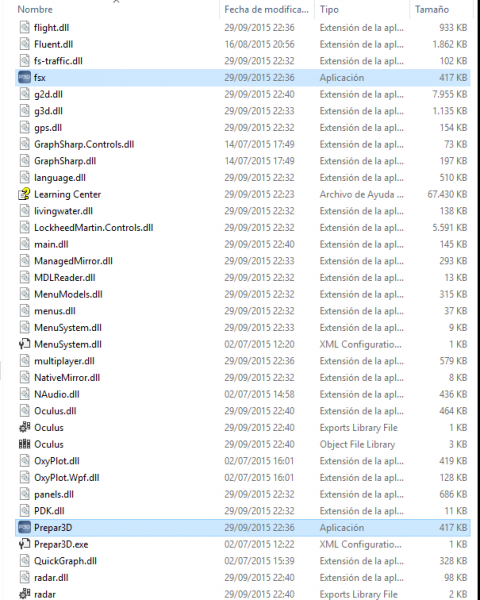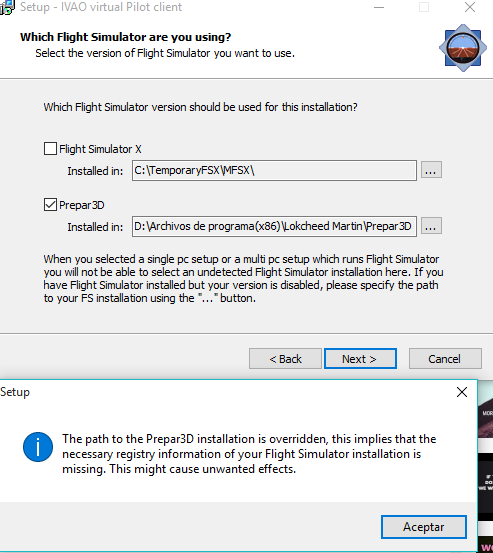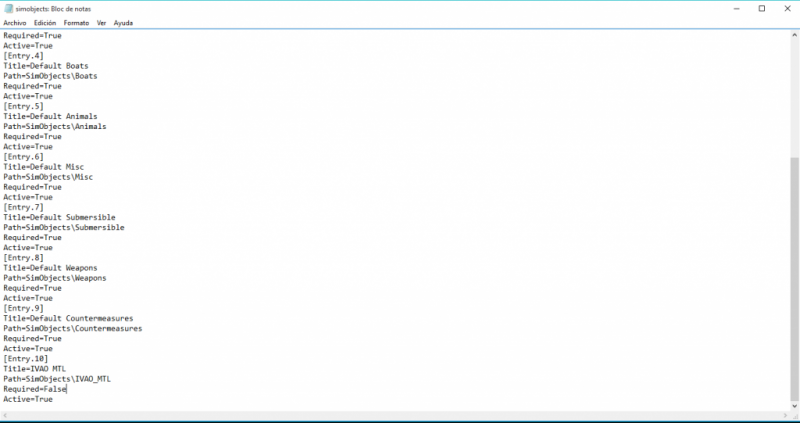Este tutorial es una traducción y adaptación del contenido publicado en este enlace:
http://puretajugon.com/guide-to-install-ivap-on-prepar3d-v3/
Al final de este documento hay un videotutorial
1. Ve a tu directorio de P3D V3 y copia y pega el archivo Prepar3D.exe para hacer una copia. Luego renombra ese archivo como fsx.exe:
(NOTA: Por defecto, Windows oculta la extensión ".exe", de modo que, si no la ves, no la agregues de forma manual)
2. Instala IvAp seleccionando Prepar3D como simulador e ignora (acepta) el aviso que dice "The path to the Prepar3D installation is overriden, bla, bla, bla"
3. Una vez instalado, presiona las tecla la tecla "Windows" y "R" de forma simultánea (o ve a "Inicio > Ejecutar") y escribe lo siguiente:
%appdata%\Lockheed Martin\Prepar3D v3
Luego pincha "Intro" y verás que se abre el explorador de Windows directamente en la carpeta de Prepar3D v3. También puedes pegarlo directramente en el explorador de Windows, claro.
En definitiva, tienes que ir a la carpeta:
C:\Users\TU_NOMBRE_DE_USUARIO\AppData\Roaming\Lockheed Martin\Prepar3D v3
4. Abre el archivo dll.xml y añade el siguiente código al final:
<Launch.Addon>
<Name>IvAp</Name>
<Disabled>False</Disabled>
<Path>C:\Program Files (x86)\IVAO\IvAp v2\ivap_fsx_bootstrap.dll</Path>
<Commandline></Commandline>
</Launch.Addon>
Tu archivo dll.xml quedaría más o menos así:
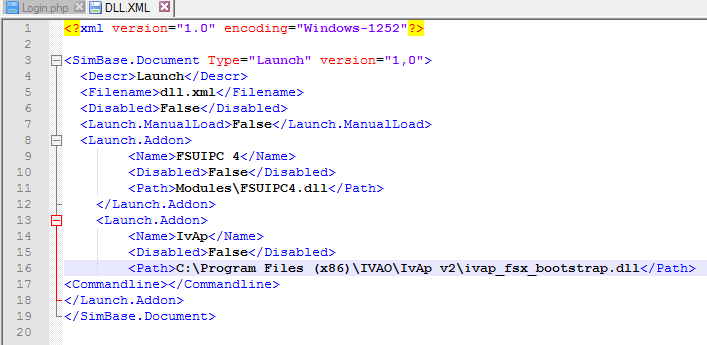
4. Ahora ve a esta ubicación:
C:\ProgramData\Lockheed Martin\Prepar3D v3
Abre el archivo SimObjects.cfg y añade este código:
[Entry.10]
Title=IVAO MTL
Path=SimObjects\IVAO_MTL
Required=False
Active=True
IMPORTANTE: El valor de [Entry.10] no tiene que ser necesariamente 10. Simplemente debe ser siempre un valor correlativo NO REPETIDO al último valor que tengas en tu archivo. Es decir, si en tu archivo SimObjects.cfg el último valor es [Entry.11] tú deberías usar [Entry.12]
Tu archivo SimObjects.cfg quedaría más o menos así:
5. ¡Y ya está!